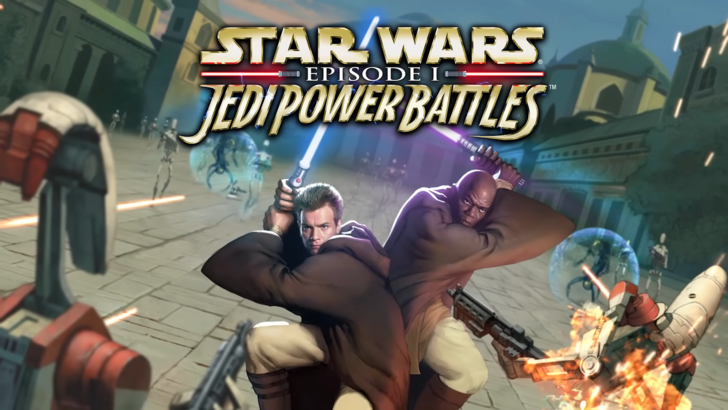Schnelle Links
Die Sega -CD, auch als Mega -CD bekannt, war ein innovatives Accessoire für die Sega Megadrive/Genesis, die die Konsole in eine fortschrittlichere Spielmaschine verwandelte. Obwohl es keinen weit verbreiteten Erfolg erzielte, gab es einen Einblick in die Zukunft von CD-basierten Spielen mit seinen FMV-Sequenzen (Full-Motion Video) und der verbesserten Audioqualität. Die SEGA -CD bot nicht nur verbesserte Ports populärer Megadrive/Genesis -Spiele wie Batman Returns, sondern führte auch Titel wie Lunar: Silver Star Story und Snatcher ein, die Sprachausgabe und FMV -Zwischensequenzen verwendeten. Mit SHOEDECK auf dem Dampfdeck können Sie jetzt die Nostalgie der 90er Jahre erleben und Ihre Lieblings -Sega -CD -Spiele genießen. Dieser umfassende Leitfaden führt Sie durch den Prozess.
Aktualisiert am 9. Januar 2025 von Michael Llewellyn: Das Spielen von Sega -CD -Spielen auf dem Steam Deck ist eine hervorragende Möglichkeit, Ihre Sammlung zu erleben. Wie bei jedem Emulator können Sie jedoch auf Probleme stoßen. Dieser Leitfaden wurde aktualisiert, um Decky Loader und Elektrowerkzeuge zu enthalten, wie sie von den Eheck -Entwicklern empfohlen wurden. Es enthält auch eine Fix, um Ihr Deckladerprogramm nach einem Steam Deck -Update wiederherzustellen.
Entwicklermodus und Empfehlungen vor der Installation
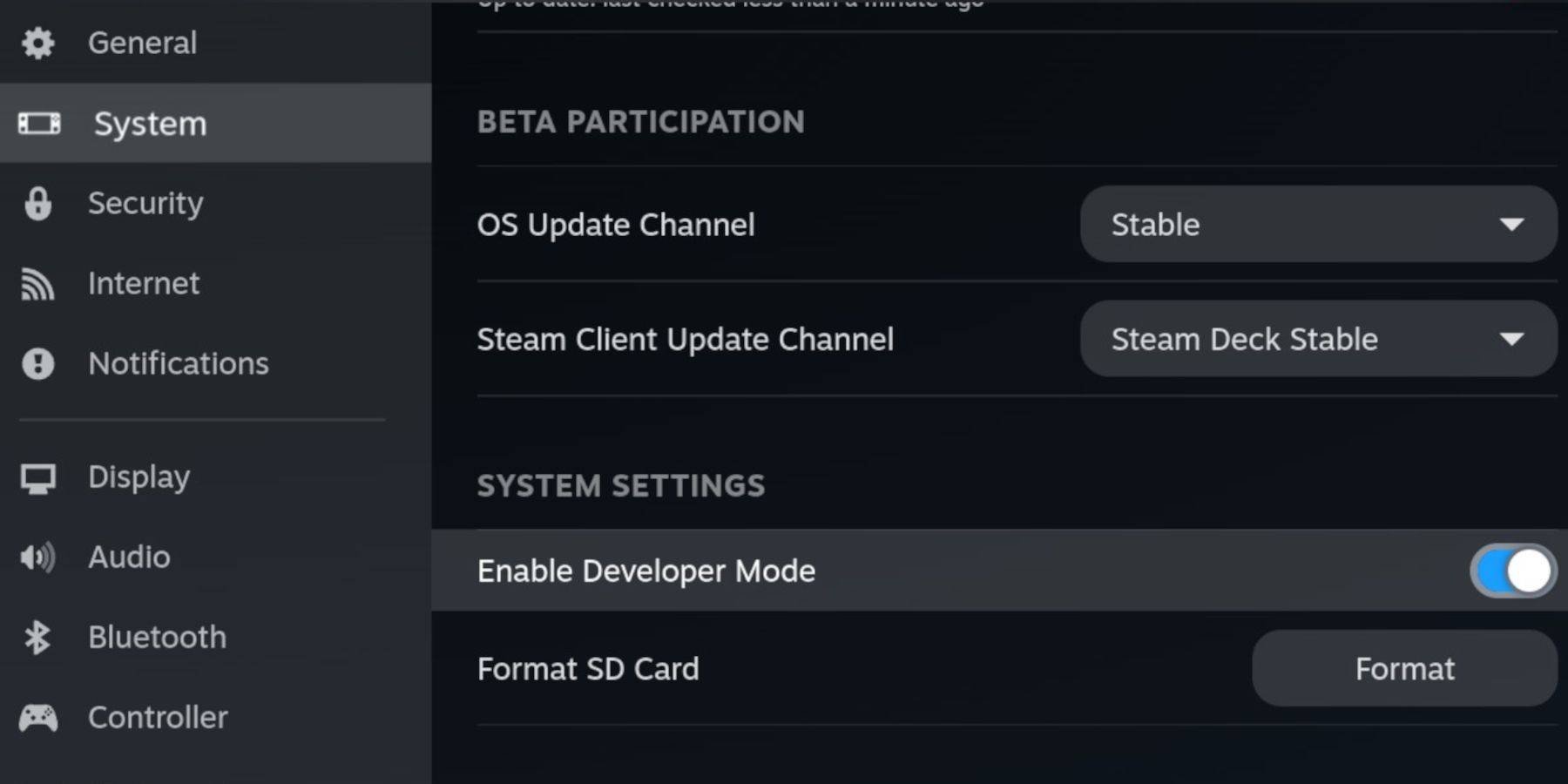 Vor der Installation von Euberck auf Ihrem Dampfdeck ist es entscheidend, den Entwicklermodus und das CEF -Remote -Debugging zu aktivieren, um die Kompatibilität mit den Updates von Exhock zu gewährleisten.
Vor der Installation von Euberck auf Ihrem Dampfdeck ist es entscheidend, den Entwicklermodus und das CEF -Remote -Debugging zu aktivieren, um die Kompatibilität mit den Updates von Exhock zu gewährleisten.
Entwicklermodus
- Kraft auf Ihr Dampfdeck.
- Drücken Sie die Steam -Taste, um auf das Steam -Menü zuzugreifen.
- Navigieren Sie zum Systemmenü und aktivieren Sie den Entwicklermodus.
- Öffnen Sie das Entwicklermenü.
- Aktivieren Sie CEF Remote -Debugging.
- Drücken Sie die Dampf -Taste und wählen Sie das Menü Strom.
- Wechseln Sie in den Desktop -Modus.
Empfohlene und erforderliche Artikel
- Eine Hochgeschwindigkeits-A2-Micro-SD-Karte zur Installation von Ehemann und Ihren Spielen.
- Formatieren Sie die SD -Karte direkt auf dem Dampfdeck.
- Legal besessene Sega -CD -ROMs und BIOS -Dateien für Ihre Spiele.
- Eine Tastatur und eine Maus können den Installations- und Dateiübertragungsprozess vereinfachen.
Formatieren Sie Ihre SD -Karte
- Fügen Sie die Micro SD -Karte ein.
- Greifen Sie auf Ihr Steam -Menü zu und wählen Sie Speicher.
- Wählen Sie, um die SD -Karte zu formatieren.
Laden Sie Scheck für das Dampfdeck herunter
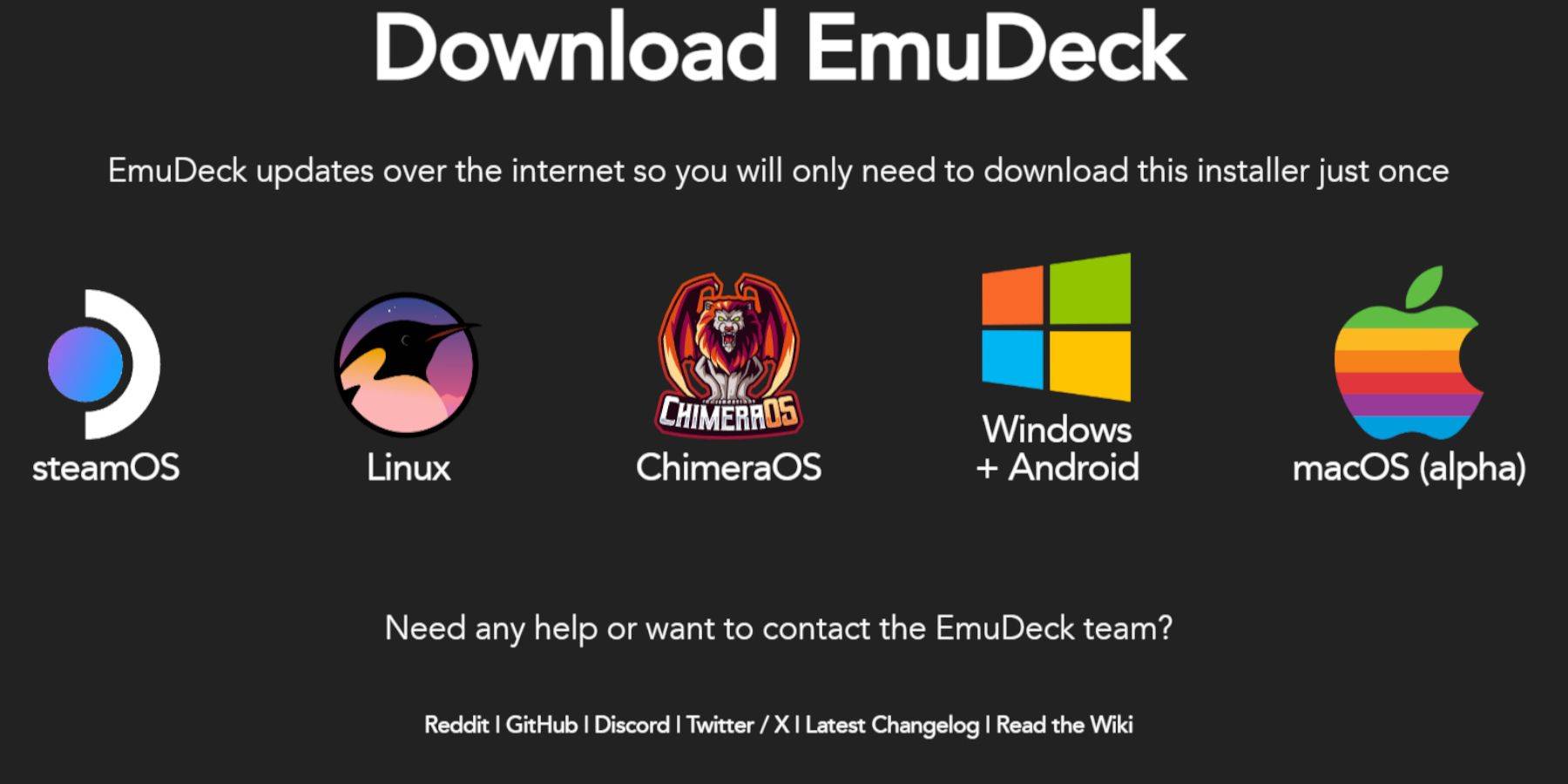 - Drücken Sie die Dampftaste.
- Drücken Sie die Dampftaste.
- Wählen Sie Strom und wechseln Sie in den Desktop -Modus.
- Laden Sie einen Browser aus dem Discovery Store herunter, öffnen Sie ihn und laden Sie EXUDECK herunter.
- Wählen Sie die Option Download und wählen Sie die Steam OS -Version.
- Führen Sie das Installationsprogramm aus und entscheiden Sie sich für die benutzerdefinierte Installation.
- Klicken Sie auf das SD -Kartenbild.
- Wählen Sie dann das Dampfdeck.
- Wählen Sie Retroarch, Melonds, Steam ROM Manager und Emulationsstation. Installieren Sie alternativ alle Emulatoren für den zukünftigen Gebrauch.
- Überspringen Sie die nächsten wenigen Bildschirme und wählen Sie fertig, um die Installation zu initiieren.
Übertragen Sie Ihre SEGA -CD -Dateien in den richtigen Ordner
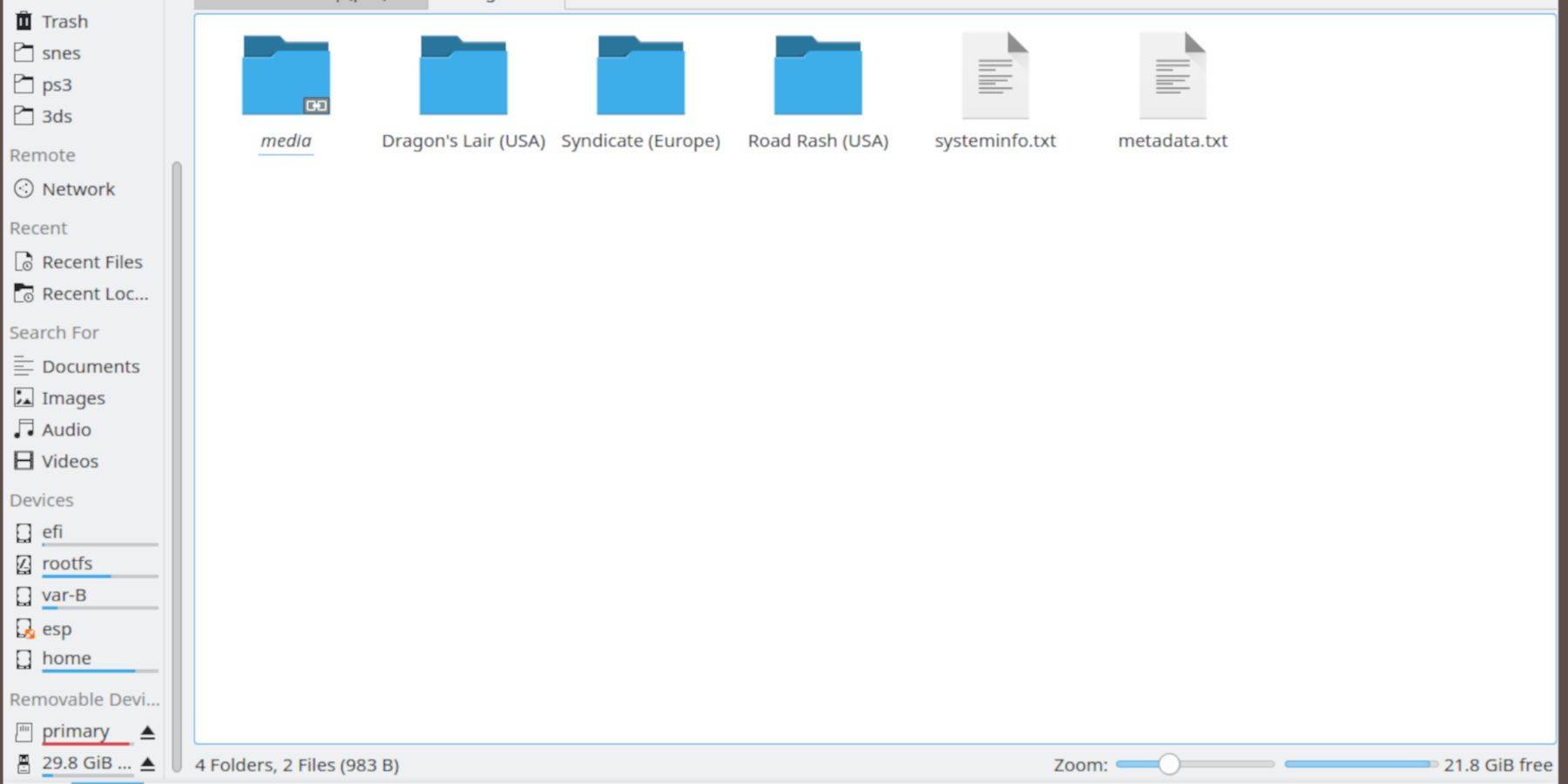 Jetzt ist es Zeit, Ihre ROMs und BIOS -Dateien in die entsprechenden Ordner auf Ihrem Dampfdeck zu übertragen.
Jetzt ist es Zeit, Ihre ROMs und BIOS -Dateien in die entsprechenden Ordner auf Ihrem Dampfdeck zu übertragen.
BIOS -Dateien übertragen
- Öffnen Sie Ihren Delphin -Dateibrowser im Desktop -Modus.
- Wählen Sie die SD -Karte als primär aus.
- Navigieren Sie zum Emulationsordner.
- Wählen Sie BIOS und übertragen Sie Ihre BIOS -Dateien dort.
Übertragen Sie Ihre Sega -CD -ROMs
- Open Primary.
- Dann die Emulation öffnen.
- Klicken Sie auf ROMS.
- Öffnen Sie den Ordner namens Segacd oder Megacd - beide sind akzeptabel.
- Übertragen Sie Ihre ROMs in diesen Ordner.
Fügen Sie Ihre ROMs mit Steam ROM Manager hinzu
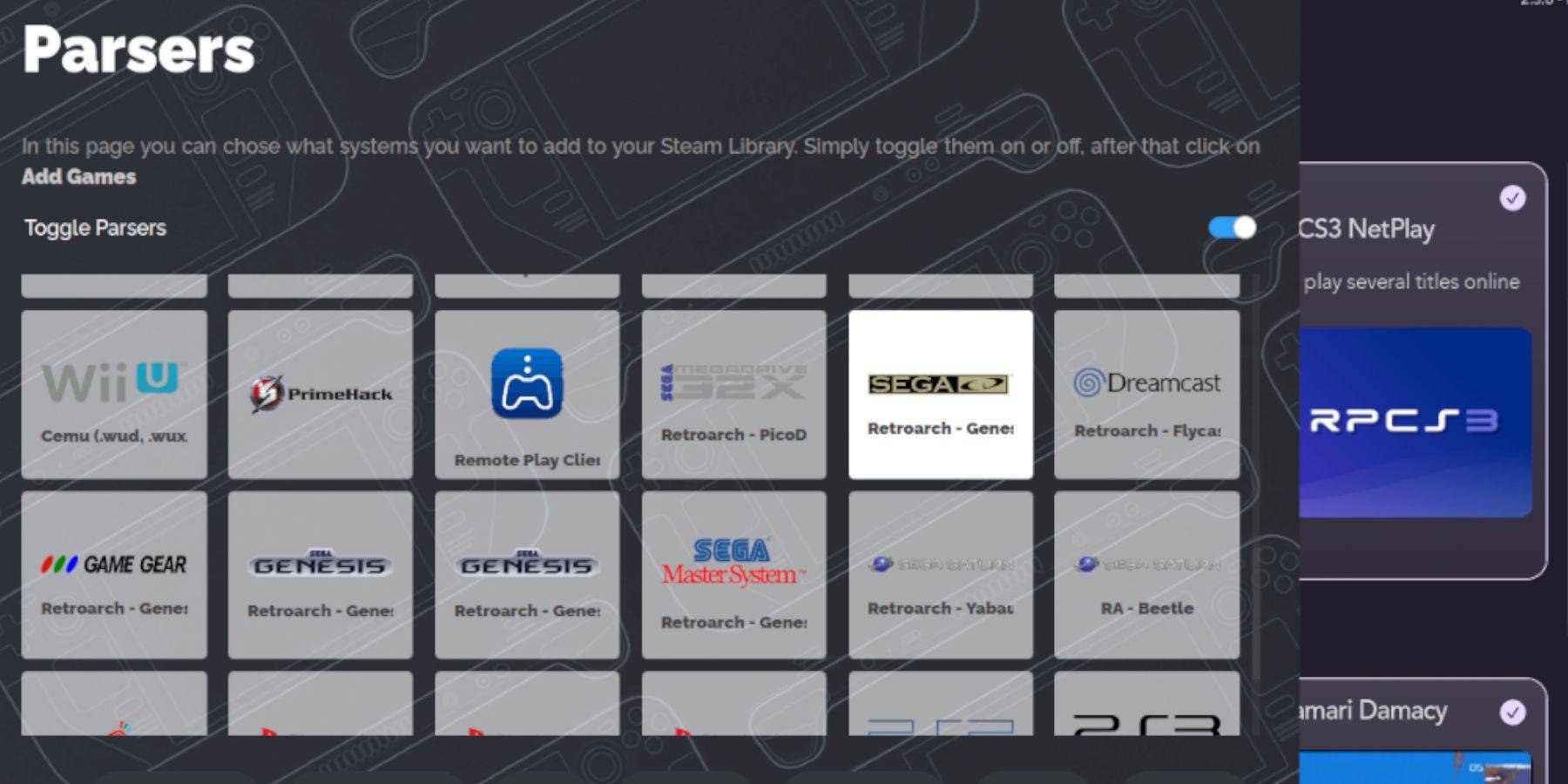 Lassen Sie uns nun Ihre Sega -CD -ROMs aus dem Gaming -Modus des Steam Decks arbeiten lassen, indem Sie sie in die Bibliothek hinzufügen und sie wie Ihre offiziellen Spiele funktionieren.
Lassen Sie uns nun Ihre Sega -CD -ROMs aus dem Gaming -Modus des Steam Decks arbeiten lassen, indem Sie sie in die Bibliothek hinzufügen und sie wie Ihre offiziellen Spiele funktionieren.
- Schubpanzer öffnen.
- Navigieren Sie vom linken Feld zum Steam ROM -Manager und klicken Sie auf Ja.
- Klicken Sie auf Weiter.
- Klicken Sie auf die beiden Windows Nintendo DS.
- Klicken Sie auf Spiele hinzufügen und dann auf Parse.
- Der Steam ROM Manager wird Ihre Spiele und ihre Abdeckungen vorbereiten.
Fehlende Abdeckungen beheben
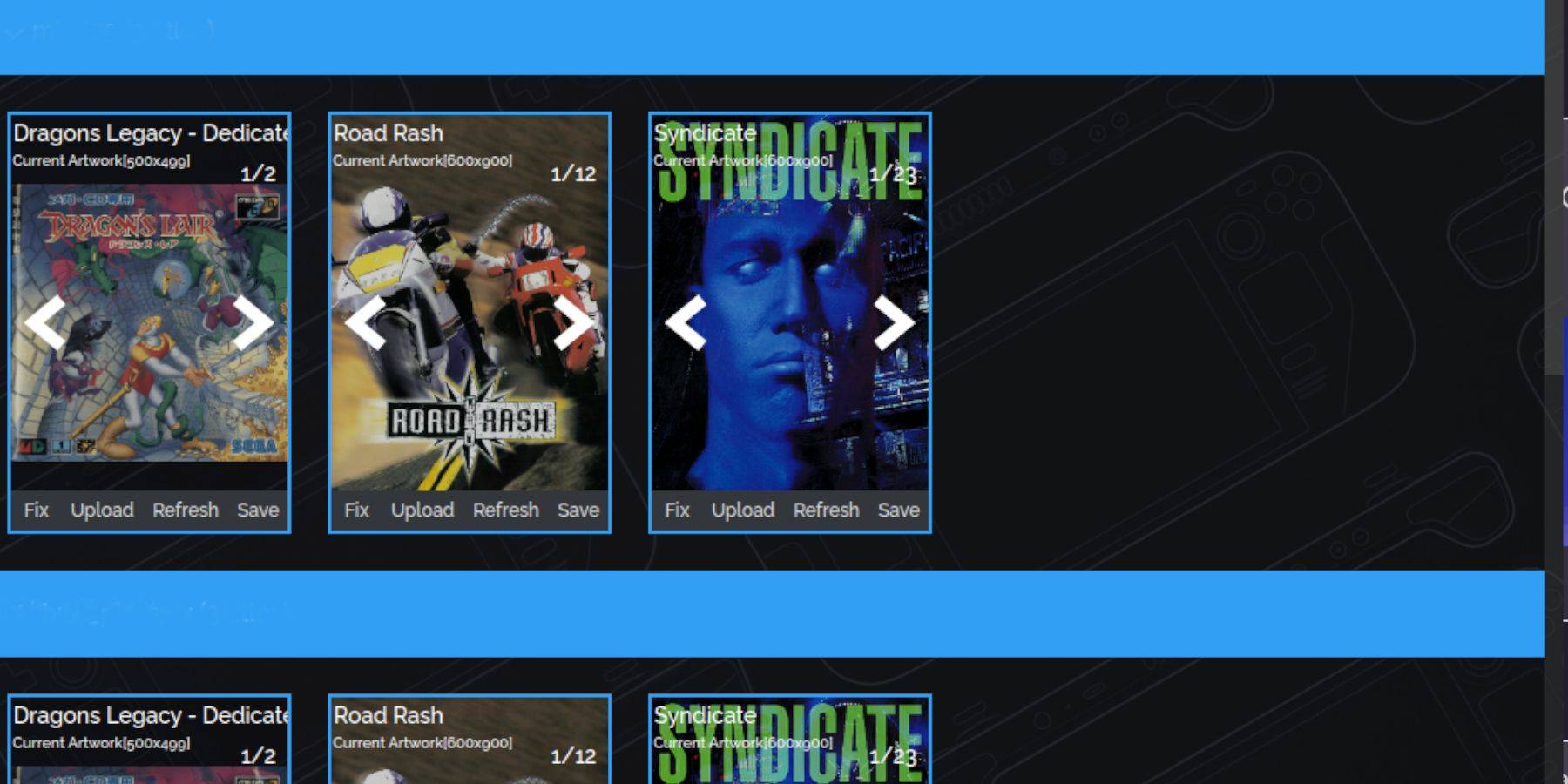 Der Steam ROM -Manager identifiziert und fügt alle Ihre Abdeckungen in den Gaming -Modus und die Bibliothek des Steam Decks hinzu. Einige obskure oder importierte Titel erscheinen jedoch möglicherweise nicht. Befolgen Sie die folgenden Schritte, um fehlende Abdeckungen zu beheben:
Der Steam ROM -Manager identifiziert und fügt alle Ihre Abdeckungen in den Gaming -Modus und die Bibliothek des Steam Decks hinzu. Einige obskure oder importierte Titel erscheinen jedoch möglicherweise nicht. Befolgen Sie die folgenden Schritte, um fehlende Abdeckungen zu beheben:
- Wenn Sie fehlende Abdeckungen haben, wählen Sie Fix.
- Geben Sie den Titel des Spiels in die Fix -Artwork- und Titel -Suchleiste ein.
- Wählen Sie eine der Spielabdeckungen in der Seitenleiste und scrollen Sie, bis Sie eine geeignete Abdeckung finden.
- Klicken Sie auf das Cover, damit es in Weiß hervorgehoben wird.
- Klicken Sie dann auf Speichern und Schließen Sie oben rechts im Steam ROM -Manager.
Fügen Sie Ihre heruntergeladenen Covers hinzu
Möglicherweise müssen Sie Ihre Abdeckungen hinzufügen, wenn die SRM sie nicht finden kann. Verwenden Sie eine Google Image -Suche, um das Cover Ihres Spiels zu finden und die folgenden Schritte zu befolgen.
- Klicken Sie auf Upload.
- Suchen Sie und fügen Sie Ihr Bild hinzu.
- Wählen Sie dann Speichern und Schließen.
- Schließen Sie SRM und wechseln Sie wieder in den Spielmodus.
Spielen Sie Ihre Sega -CD -Spiele auf dem Steam Deck
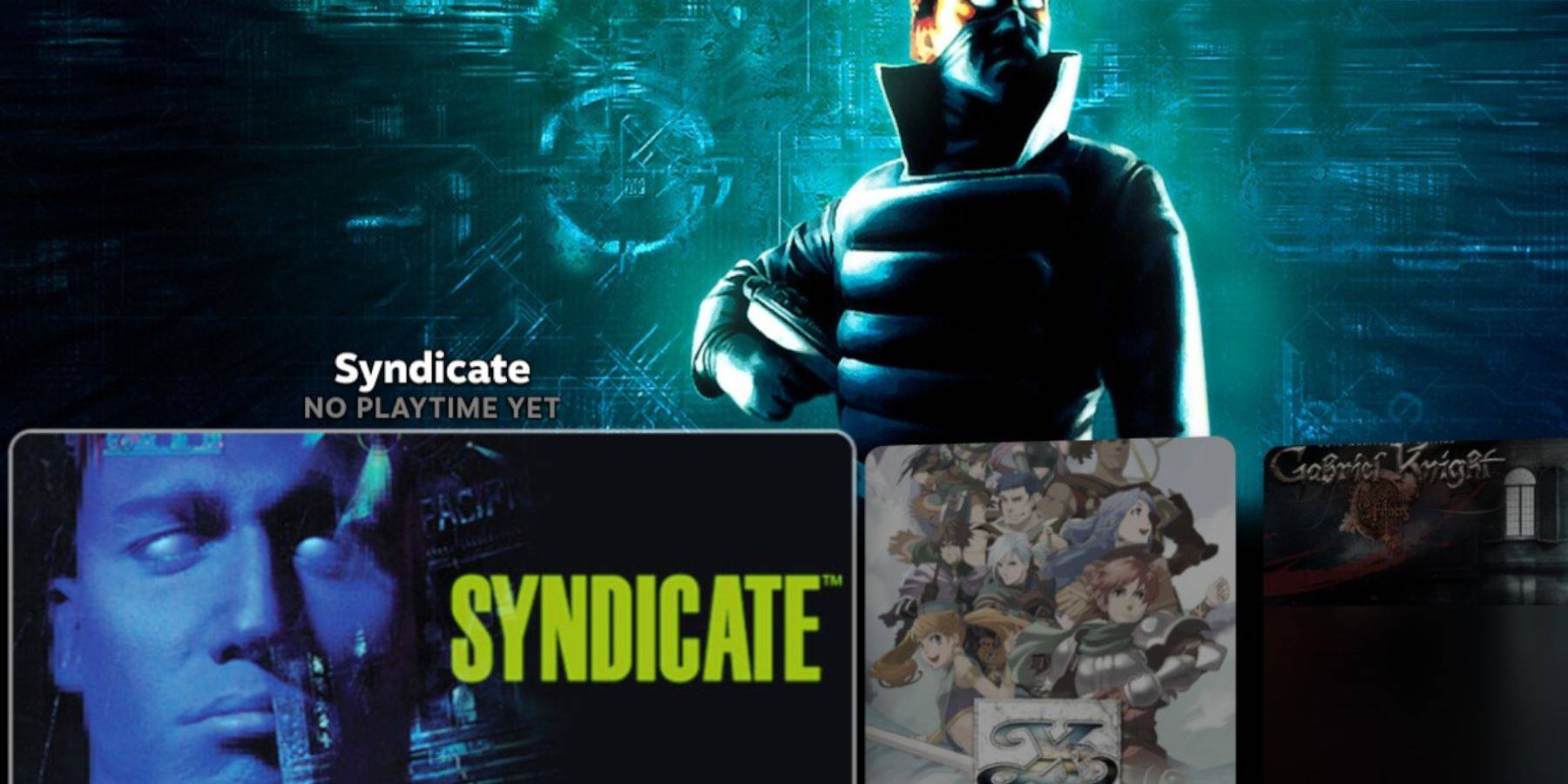 Ihre Sega -CD -Spiele sind jetzt bereit, aus dem Gaming -Modus des Steam Decks gespielt zu werden.
Ihre Sega -CD -Spiele sind jetzt bereit, aus dem Gaming -Modus des Steam Decks gespielt zu werden.
- Drücken Sie die Dampftaste.
- Wählen Sie die Bibliothek aus.
- Wechseln Sie zur Registerkarte Kollektionen.
- Öffnen Sie den Sega -CD -Ordner und spielen Sie Ihre Spiele von dort aus.
Emulationsstation
Wenn Sie den obigen Schritten befolgt haben, sollten Sie die Emulationsstation installiert haben. Dies ist eine hervorragende Möglichkeit, Ihre Spiele zu organisieren und sie mit einem anderen Bibliotheks -Setup zu spielen.
- Drücken Sie die Dampftaste.
- Bibliothek auswählen.
- Öffnen Sie die Registerkarte Nicht-Steam.
- Suchen Sie die Emulationsstation und wählen Sie Play.
Die Emulationsstation ist besonders nützlich für das Spielen von Spielen, die mehrere CDs erfordern, da sie eindeutig gekennzeichnet sind.
- Navigieren Sie zum Sega CD -Abschnitt.
- Wählen Sie die Menüschaltfläche.
- Wählen Sie Schaber.
- Entscheiden Sie sich für theGamesDB.
- Wählen Sie dann in diesen Systemen die Sega -CD aus.
- Klicken Sie auf Start.
Das Emulationsstationsprogramm findet und findet Ihre kopierten Spiele, Metadaten und Cover -Kunst für die Anzeige in seinem Menü.
Installieren Sie Decky Loader für das Dampfdeck
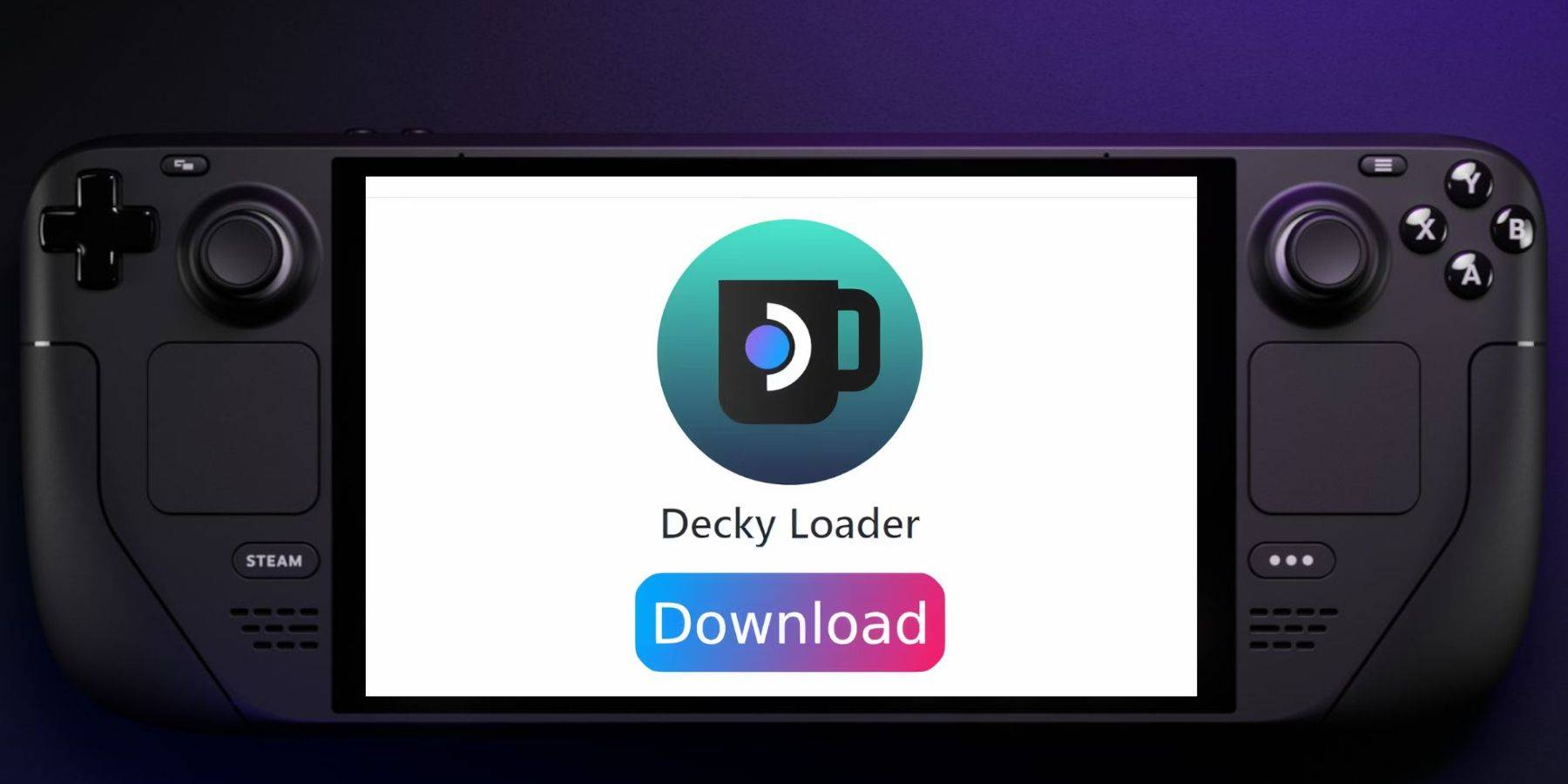 Um Elektrowerkzeuge auszuführen, die SMTs zu optimieren und die Leistung für Retro -Konsolen wie die SEGA -CD zu optimieren, empfehlen die Ehemann -Entwickler, die Decklader -App zu installieren. Befolgen Sie diese Schritte, um dies zu tun:
Um Elektrowerkzeuge auszuführen, die SMTs zu optimieren und die Leistung für Retro -Konsolen wie die SEGA -CD zu optimieren, empfehlen die Ehemann -Entwickler, die Decklader -App zu installieren. Befolgen Sie diese Schritte, um dies zu tun:
- Schließen Sie eine Tastatur und eine Maus an, wenn Sie die Navigation vereinfachen möchten.
- Wenn Sie sich im Spielmodus befinden, drücken Sie die Dampftaste, wählen Sie Strom und wechseln Sie in den Desktop -Modus.
- Laden Sie einen Browser aus dem Discovery Store herunter und starten Sie ihn im Desktop -Modus.
- Navigieren Sie in Ihrem bevorzugten Browser zur Seite mit Github Decky Loader.
- Um den Download zu beginnen, suchen Sie das große Download -Symbol und klicken Sie darauf.
- Doppelklicken Sie auf den Launcher, nachdem der Download abgeschlossen ist, und wählen Sie dann die empfohlene Installation.
- Starten Sie das Dampfdeck im Gaming -Modus neu.
Installieren Sie Elektrowerkzeuge
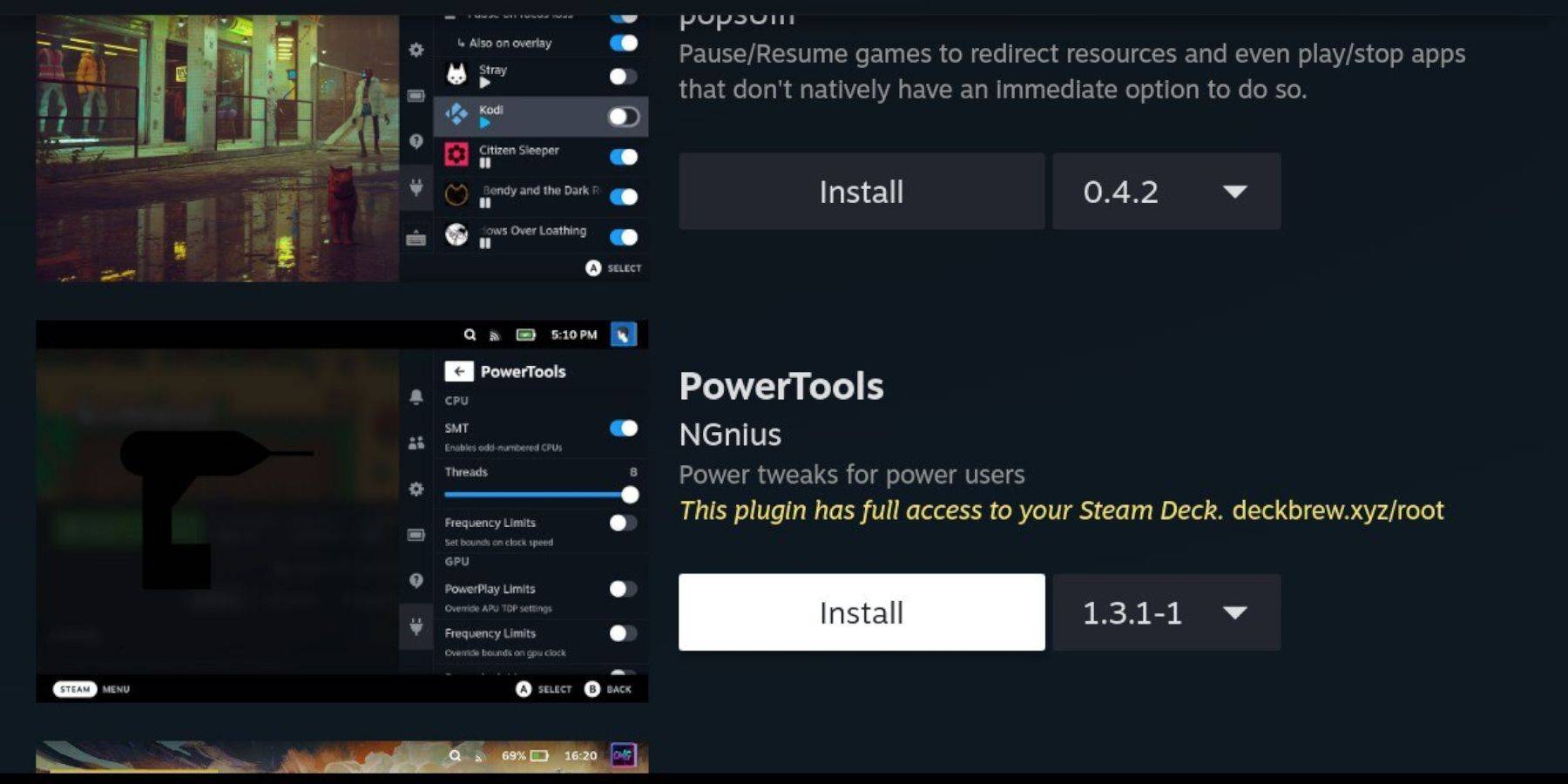 Verwenden Sie nach der Installation der Deckyloader -App das Decklader -Programm, um PowerTools zu installieren. Befolgen Sie die unten beschriebenen Schritte, um die Installation zu vervollständigen:
Verwenden Sie nach der Installation der Deckyloader -App das Decklader -Programm, um PowerTools zu installieren. Befolgen Sie die unten beschriebenen Schritte, um die Installation zu vervollständigen:
- Drücken Sie die Taste zum Quick Access -Menü (QAM) unter dem rechten Trackpad und drücken Sie es, um den Spielmodus einzugeben.
- Öffnen Sie das neue Plugin -Symbol am unteren Rand des QAM.
- Wählen Sie das Store -Symbol oben im Deckladermenü.
- Suchen Sie im Decky Store das Plugin der Elektrowerkzeuge und installieren Sie es.
Optimale Emulationseinstellungen für Elektrowerkzeuge
- Drücken Sie die Steam -Taste, öffnen Sie die Bibliothek, navigieren Sie zu Ihrer Sega -CD -Registerkarte unter Sammlungen und starten Sie ein Sega -CD -Spiel.
- Drücken Sie die QAM -Taste, öffnen Sie den Decky Loader und wählen Sie das Menü Elektrowerkzeuge.
- Schalten Sie SMTS aus.
- Passen Sie die Gewinde auf 4 ein.
- Drücken Sie zuerst die QAM -Taste und öffnen Sie dann das Leistungsmenü, indem Sie das kleine Akku -Symbol auswählen.
- Advance View aktivieren.
- Schalten Sie dann die manuelle GPU -Taktsteuerung ein.
- Erhöhen Sie die GPU -Taktfrequenz auf 1200.
- Wählen Sie anschließend pro Spielprofil, um diese Einstellungen für einzelne Spiele zu speichern.
Reparieren von Decky Loader nach einem Steam Deck -Update
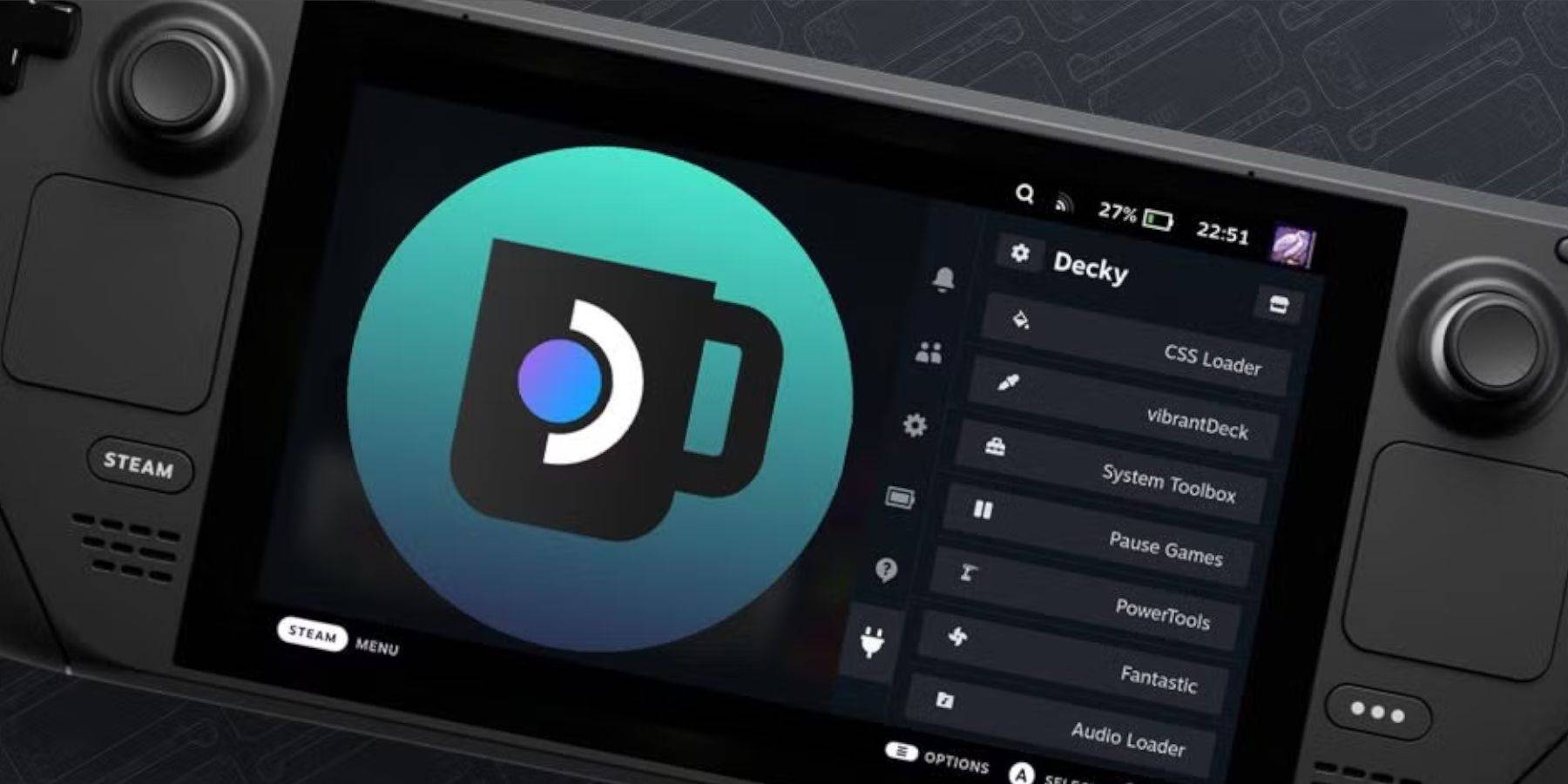 Ein großes Steam Deck -Update kann die Deckladeranwendung aus Ihrem QAM löschen. Befolgen Sie die folgenden Schritte, um es wiederherzustellen:
Ein großes Steam Deck -Update kann die Deckladeranwendung aus Ihrem QAM löschen. Befolgen Sie die folgenden Schritte, um es wiederherzustellen:
- Drücken Sie die Steam -Taste, um Strom zu starten, und wählen Sie dann den Desktop -Modus, wenn Sie sich noch im Spielmodus befinden.
- Starten Sie im Desktop -Modus einen Browser, wenn das Steam Deck neu startet.
- Gehen Sie zur Seite Decky Loader Github und klicken Sie auf das Download -Symbol.
- Wählen Sie "Ausführen" und vermeiden Sie die Option "Öffnen".
- Geben Sie Ihr Sudo -Passwort in die Eingabeaufforderung ein.
- Befolgen Sie die Anweisungen auf dem Bildschirm, um ein neues Sudo -Passwort zu erstellen, wenn Sie es noch nicht getan haben. Wählen Sie ein unvergessliches Passwort und notieren Sie sich für zukünftige Installationen.
- Fahren Sie nach der Installation das Dampfdeck aus und starten Sie es im Spielmodus neu.
- Drücken Sie die QAM -Taste und in Ihrer Decklader -App kehren Ihre Einstellungen und Plugins in ihren vorherigen Zustand zurück.
Das ist alles, was Sie wissen müssen, um SEGA -CD -Spiele auf dem Steam Deck zu installieren und zu betreiben.